۷ ویژگی امنیتی آیفون که بهتر است آنها را فعال کنید
اپل همیشه روی موضوع حفظ حریم خصوصی و امنیت دادههای کاربرانش تاکید داشته و راههای زیادی را در دستگاههایش قرار داده تا بتواند اطمینان داشته باشد این دستگاهها در مواجهه با موقعیتهای حساس، تا حد امکان در برابر هکرها و دزدها مقاوم هستند؛ اما آیا ما از تمامی این ویژگیها در آیفون خود آگاه هستیم و از آنها استفاده میکنیم؟
تبلیغات
اپل چندین ویژگی امنیتی دارد که طی سالها به آیفونها، آیپد و مکها اضافه شده است؛ و حالا با وجود چنین قابلیتهایی، بیش از هر زمان دیگری مهم است که اطمینان داشته باشید از ابزارهای امنیتی داخلی که برای ایمن نگه داشتن خود و دادههایتان در دسترس هستند استفاده میکنید، بنابراین فهرستی از مهمترین گزینهها را گردآوری کردهایم که در ادامه به آنها خواهیم پرداخت.

اگر پیشتر این موارد را فعال نکردهاید، ممکن است با خواندن این مقاله نظر شما عوض شود و دوست داشته باشید آنها را فعال کنید.
احراز هویت دو مرحلهای
با احراز هویت دو مرحلهای (Two Factor Authentication)، هنگام ورود به آیکلادد در یک دستگاه جدید یا در وب، باید هویت خود را تایید کنید. این قابلیت با ارسال یک کد شش رقمی به دستگاهی که از قبل در آن وارد شدهاید کار میکند و اجازه ورود به سیستم در دستگاه جدید را نمیدهد مگر اینکه آن کد را از دستگاه موجود خود وارد کنید.
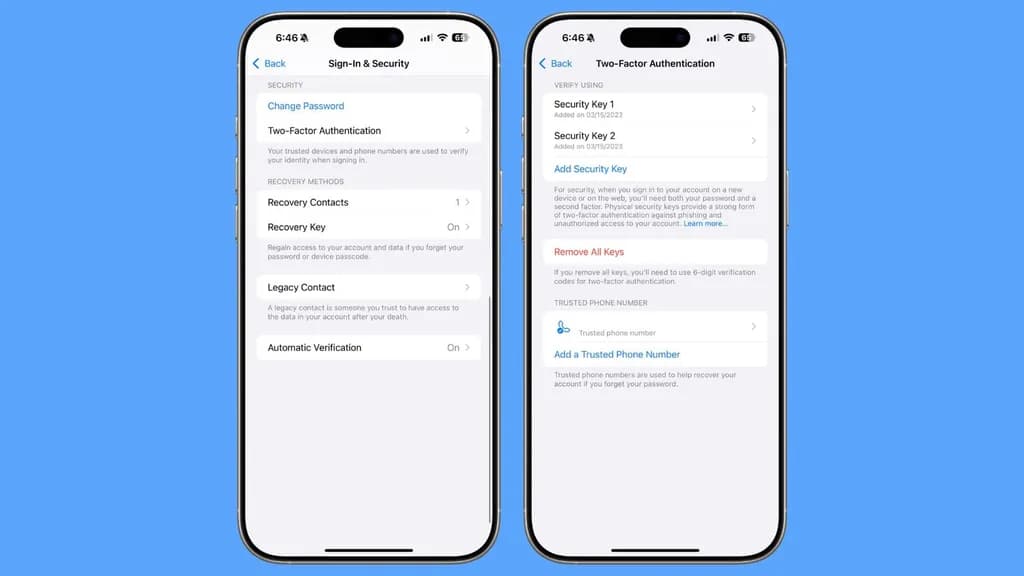
اگر آیفون دارید و میخواهید وارد حساب آیکلاد خود در مک شوید، برای مثال، وقتی نام و رمز عبور حساب اپل خود را وارد میکنید، یک پنجره پاپآپ با کدی که برای تایید هویت وارد میکنید، در آیفونتان نمایش داده میشود. از طرف دیگر میتوانید یک شماره تلفن قابل اعتماد تنظیم کنید تا در صورت فراموش کردن رمز عبور، کد را از این طریق دریافت کنید.
اپل بسیار تلاش میکند تا مردم را به استفاده از احراز هویت دو مرحله ای وادار کند، بنابراین احتمال دارد تا به حال آن را فعال کرده باشید، اما اگر این کار را نکنید، باید بدانید این ویژگی اولین خط دفاعی برای محافظت از دادههای شما است و حتی برخی از ویژگیهای iOS وجود دارند که بدون آن کار نمیکنند.
با رفتن به آدرس Settings > Sign-In & Security میتوانید احراز هویت دو مرحلهای را مدیریت کنید.
نکته مهم: این ویژگی روی شمارههای ایران فعال نمیشود اما اگر کسی را خارج از کشور دارید که میتوانید شماره او را استفاده کنید، تنها با یکبار استفاده از آن و دریافت پیامک کد امنیتی، میتوانید از قابلیت احراز هویت دو مرحلهای استفاده کنید، زیرا از آن پس دستگاه شما وارد لیست دستگاههای مورد اعتماد میشود و کد را میتوانید از طریق دستگاه دریافت کنید، نه صرفا شماره تلفنی که در دسترس شما نیست.
کلیدهای امنیتی
برای یک لایه حفاظتی اضافی با احراز هویت دو مرحلهای، میتوانید کلیدهای امنیتی فیزیکی مانند YubiKey را اضافه کنید. با راهاندازی کلید امنیتی، هویت خود را با یک دانگل فیزیکی از طریق USB-C یا NFC تایید میکنید.
کلیدهای امنیتی اطمینان حاصل میکنند که هیچکس نمیتواند به حساب شما نفوذ کند، حتی اگر به یکی از دستگاههای مورد اعتماد شما دسترسی داشته باشد، اما به طور قطع نمیخواهید یک کلید امنیتی را از دست بدهید. برای فعال کردن این قابلیت میتوانید این را در بخش احراز هویت دو مرحلهای برنامه تنظیمات ست کنید.
حفاظت از دستگاه دزدیده شده
ویژگی Stolen Device Protection قابلیتی است که اپل پس از هوشمندی مجرمان و مشاهده افرادی که مخفیانه هنگام وارد کردن رمز عبور توسط کاربر، آن را کشف میکردند، اضافه کرد.
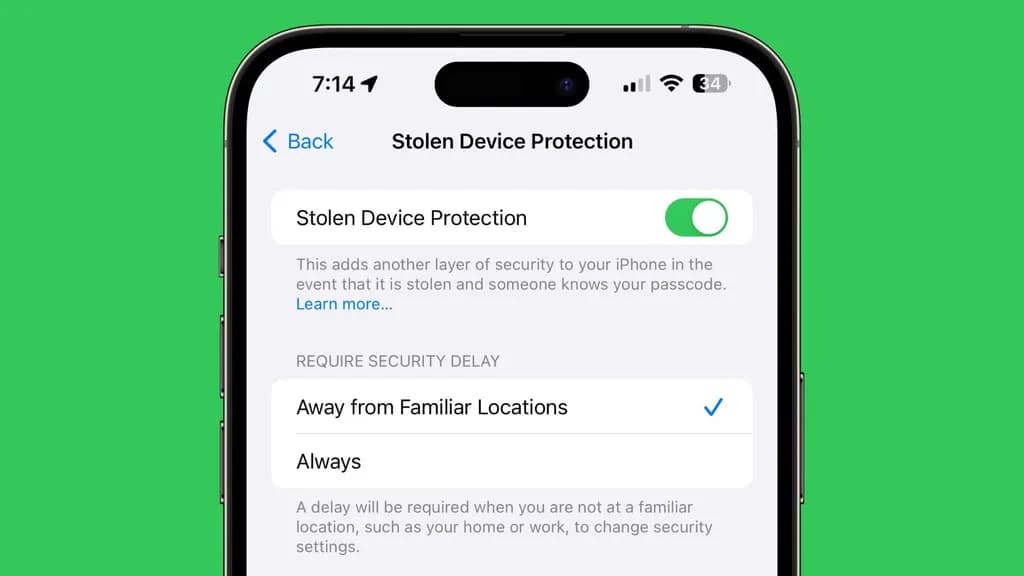
وقتی قابلیت محافظت از دستگاه دزدیده شده را روشن میکنید، رمز عبور برای دسترسی به اطلاعات حساس مانند گذرواژهها و دادههای کارت اعتباری کار نمیکند. در عوض احراز هویت بیومتریک فیس آیدی یا تاچ آیدی لازم است، بنابراین اگر دزدی آیفون و رمز عبور شما را داشته باشد، نمیتواند وارد حسابهای شما شود.
همچنین یک تاخیر امنیتی وجود دارد که از تغییر رمز عبور حساب اپل شما بدون دو مورد احراز هویت بیومتریک و یک ساعت تاخیر جلوگیری میکند.
بنابراین توسط این ویژگی، سارقان از دسترسی به رمزهای عبور، خرید، خاموش کردن حالت گمشده در آیفون، درخواست اپل کارت، استفاده از آیفون برای راهاندازی دستگاه جدید و دسترسی به کارتهای اعتباری و اپل کش منع میشوند. در همین راستا خروج از حساب کاربری اپل، تغییر رمز عبور، بازنشانی تنظیمات و خاموش کردن ویژگی محافظت دستگاه دزدیده شده، به تاخیر میافتد.
بهطور پیشفرض قابلیت مذکور تنها زمانی روشن است که از مکانهای آشنا مانند خانه یا محل کار خود دور هستید، اما اگر میخواهید همیشه روشن باشد، فقط باید کلید آن را به گزینه همیشه (Always) تغییر دهید.
با باز کردن اپلیکیشن تنظیمات، رفتن به بخش Face ID & Passcode و ضربه زدن روی Stolen Device Protection، میتوانید به تنظیمات محافظت از دستگاه سرقت شده دسترسی پیدا کنید.
رله خصوصی
قابلیت رله خصوصی (Private Relay) بیشتر یک ویژگی حفظ حریم خصوصی است تا یک ویژگی امنیتی، اما چیزی است که لازم به نظر میرسد. این ویژگی آدرس آیپی و فعالیت مرور شما در سافاری را پنهان میکند و از ترافیک اینترنت رمزگذاری نشده محافظت میکند تا هیچکس نتواند کارهای شما را ببیند، حتی اگر در یک شبکه ناامن هستید.
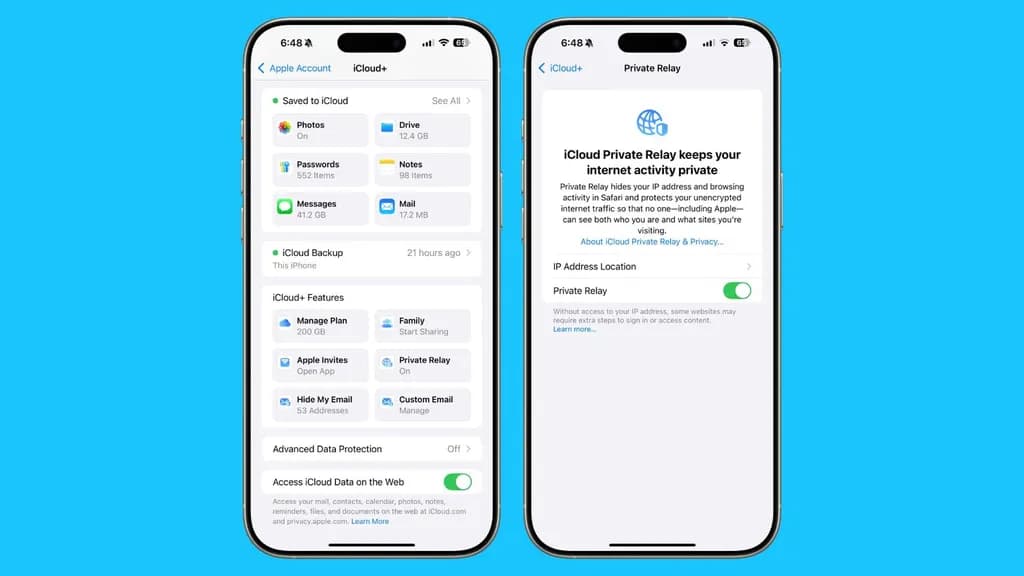
لازم به ذکر است که رله خصوصی یک ویژگی در سرویس آیکلاد پلاس (+iCloud) است، بدین معنی که تا باید حداقل ۰٫۹۹ دلار در ماه به اپل برای ۵۰ گیگابایت حافظه آیکلاد پرداخت کنید تا به آن دسترسی داشته باشید، اما ارزشش را دارد و البته بسیاری در ایران هستند که در حال حاضر از این سرویس استفاده میکنند. در همین خصوص همچنین باید در صورت امکان از پنهان کردن ایمیل (Hide My Email) نیز استفاده کنید، زیرا آدرسهای ایمیل موقتی را در اختیار شما قرار میدهد که میتوانید هر زمان که بخواهید آنها را لغو کنید.
این قابلیت را میتوان با باز کردن تنظیمات، ضربه زدن روی تصویر پروفایل خود و ضربه زدن بر روی بخش iCloud فعال کرد.
حفاظت از دادههای پیشرفته
بهطور پیشفرض برخی از دادههایی که در نسخههای پشتیبان آیکلاد ذخیره میشوند و در آیکلاد آپلود میشوند، رمزگذاریشده سرتاسری نیستند، به این معنی که اپل میتواند دادههای پشتیبان آیکلاد را در اختیار مجریان قانون قرار دهد. اما با ویژگی Advanced Data Protection میتوانید آنها را هم رمزنگاری کنید.
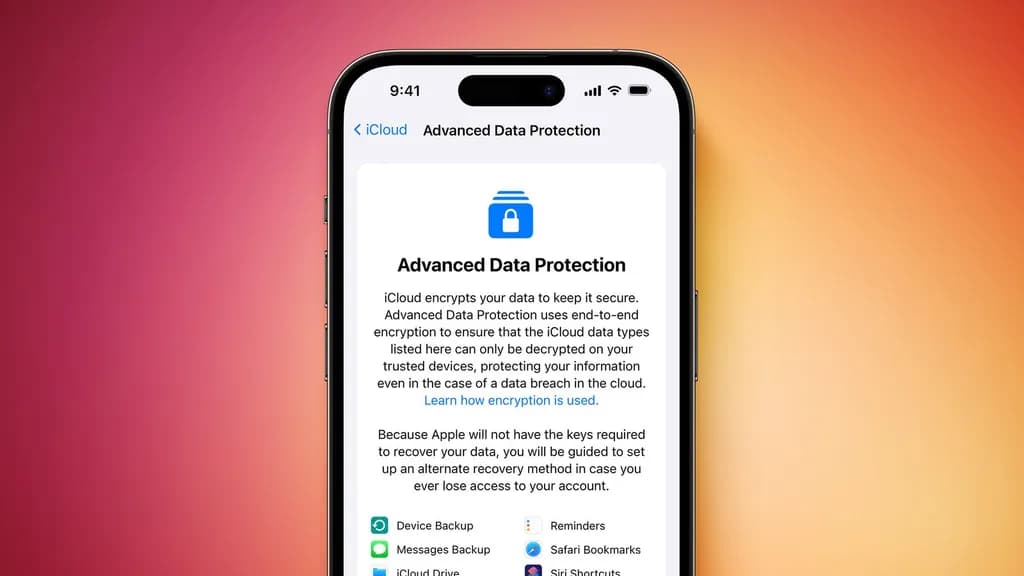
حفاظت از دادههای پیشرفته، دادههای آیکلاد شما را رمزگذاری میکند تا غیر از دستگاههای شخصیای که به حساب اپل شما وارد شدهاند، رمزگشایی نشوند. این بالاترین گزینه امنیتی اپل برای دادههای شما روی فضای ابری است.
این ویژگی از پشتیبانگیریهای دستگاه، نسخههای پشتیبان پیامها، فایلهای iCloud Drive، یادداشتها، عکسها، یادآوریها، بوکمارکهای سافاری، میانبرهای سیری، یادداشتهای صوتی و پاسهای کیف پول محافظت میکند که در غیر این صورت میتوان به همه آنها در پشتیبانگیری آیکلاد با احضاریه دسترسی پیدا کرد.
این قابلیت بسیار ارزش استفاده دارد، اما به خاطر داشته باشید که در صورت گم شدن رمز عبور، حتی خود اپل نیز نمیتواند اطلاعات شما را بازیابی کند. برای استفاده از قابلیت محافظت پیشرفته داده، اپل از شما میخواهد که یک کلید بازیابی ذخیره کنید یا یک مخاطب بازیابی را به عنوان راهی برای دسترسی مجدد به حسابتان در صورت گم کردن رمز عبور تنظیم کنید.
میتوانید با باز کردن برنامه تنظیمات، ضربه زدن روی عکس پروفایل خود، انتخاب iCloud و سپس اسکرول کردن به پایین به بخش حفاظت از دادههای پیشرفته، به Advanced Data Protection برسید. همچنین میتوانید آن را در بخش حریم خصوصی و امنیت برنامه تنظیمات فعال کنید.
حالت قفل
حالت قفل (Lockdown Mode) یک گزینه امنیتی فوقالعاده است که اکثر مردم نمیخواهند آن را روشن کنند، اما خوب است بدانید در صورت نیاز به فعال کردن ان، به کدام قسمت باید مراجعه کنید.
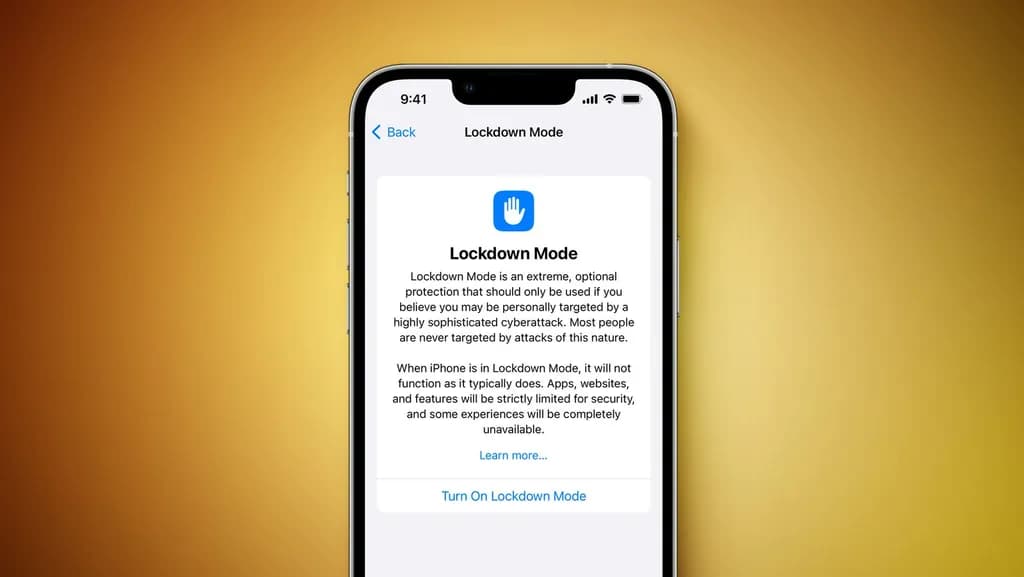
اپل این ویژگی را برای روزنامهنگاران، فعالان، کارمندان دولت و دیگرانی که ممکن است در معرض حملات سایبری پیچیده و نرمافزارهای جاسوسی مزدور قرار گیرند، طراحی کرده است.
حالت قفل کردن بسیاری از ویژگیهای آیفون را غیرفعال میکند، فایلهای پیوست شده به پیام را مسدود میکند، فناوریهای وب مانند JIT (تلفیق بهموقع جاوا اسکریپت)، تماسهای فیس تایم از مخاطبین ناشناس، آلبومهای به اشتراک گذاشته شده در برنامه Photos، دعوتنامهها برای خدمات اپل از افراد ناشناس، اتصالات فیزیکی دستگاه و نمایههای پیکربندی از جمله مواردی هستند که غیرفعال میشوند.
این ویژگی به طور اساسی با محدود کردن عملکرد آیفون، مسیرهای حمله رایج را حذف میکند، بنابراین چیزی نیست که بخواهید روزانه از آن استفاده کنید، مگر اینکه به آن نیاز داشته باشید. حالت قفل را میتوان با باز کردن تنظیمات، رفتن به قسمت Privacy & security و ضربه زدن روی گزینه حالت قفل (Lockdown Mode) روشن کرد.
تماس با تاییدیه شما
مانند حالت قفل، تایید کلید تماس برای تعداد محدودی از افرادی طراحی شده است که نیاز به تایید هویت افرادی که با آنها صحبت میکن، دارند. گزینهای برای مقایسه کدهای تایید تماس با شخصی به صورت حضوری یا تلفنی فراهم میکند، بنابراین هیچکس نمیتواند آن شخص را در تاریخ بعدی جعل کند. در واقع این برای افرادی با شغلهای حساس طراحی شده تا هرکسی نتواند با آنها تماس بگیرد.
برچسبها:



